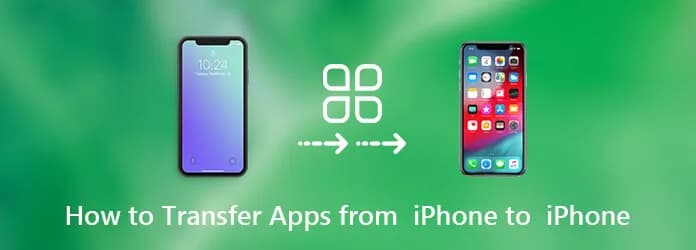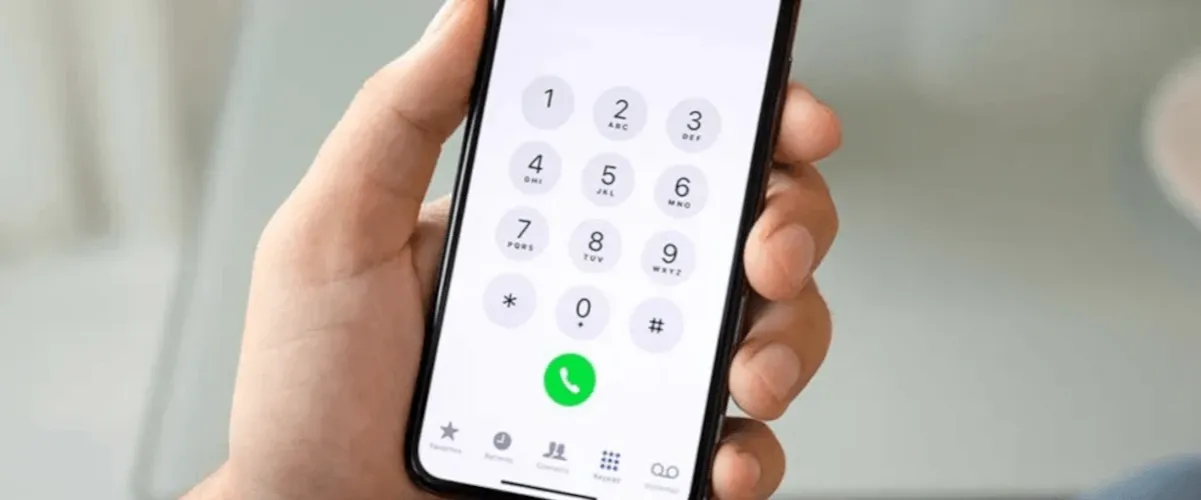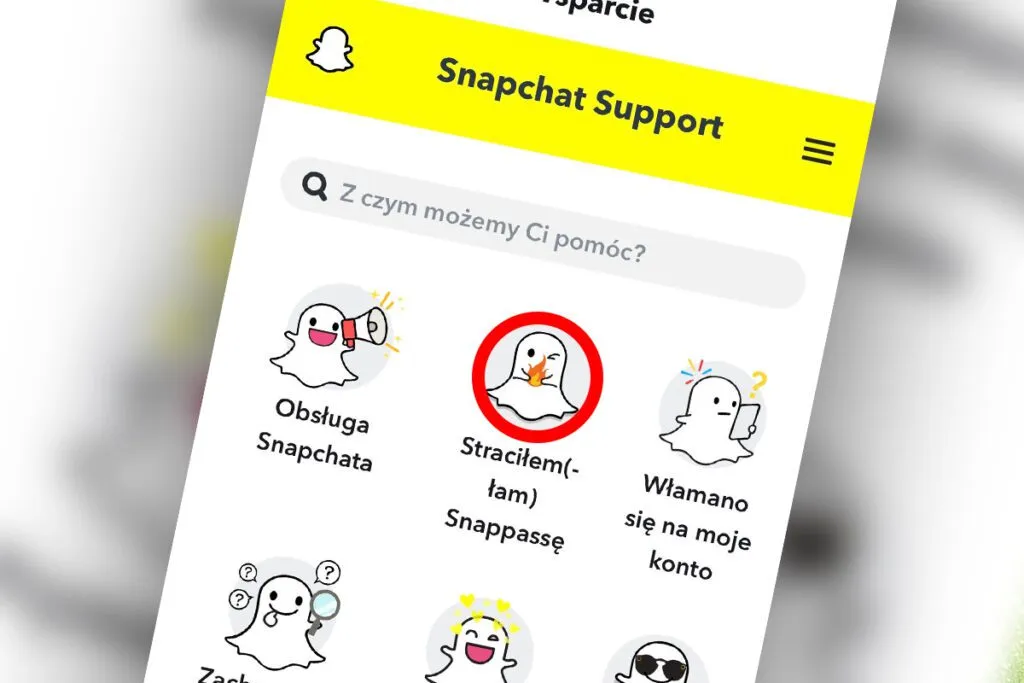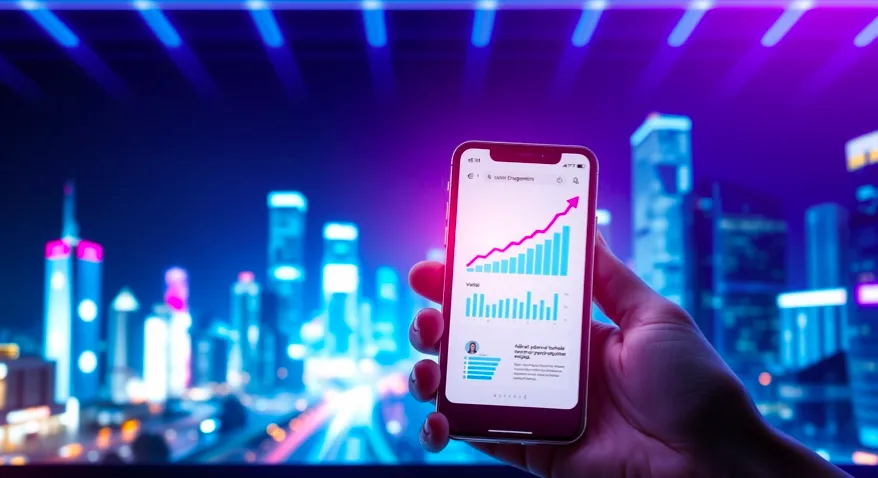Przeniesienie aplikacji z jednego iPhone'a na inny może być prostym procesem, jeśli wiesz, jakie metody wykorzystać. Istnieje kilka opcji, które pozwalają na transfer aplikacji oraz ich danych, a każda z nich ma swoje unikalne zalety. W tym artykule przedstawimy najpopularniejsze metody, takie jak Szybki Start, iCloud, iTunes/Finder oraz App Store, abyś mógł wybrać tę, która najlepiej odpowiada Twoim potrzebom.
Bez względu na to, czy chcesz przenieść wszystkie aplikacje na raz, czy tylko wybrane, ważne jest, aby upewnić się, że nowe urządzenie ma wystarczająco dużo miejsca na dane. Wybór odpowiedniej metody transferu może zaoszczędzić czas i zminimalizować ryzyko utraty ważnych informacji. Poniżej znajdziesz kluczowe informacje na temat dostępnych opcji przenoszenia aplikacji.
Kluczowe informacje:
- Przenoszenie przez App Store wymaga zalogowania się na to samo Apple ID i instalacji aplikacji, ale nie przenosi danych.
- Szybki Start umożliwia szybki transfer aplikacji i danych, wymagając jedynie bliskości obu urządzeń.
- Transfer przez iTunes/Finder wymaga utworzenia kopii zapasowej starego iPhone'a na komputerze.
- Użycie iCloud pozwala na przywrócenie danych z chmury, co jest wygodne, ale wymaga stabilnego połączenia internetowego.
- Każda z metod ma swoje zalety, a wybór zależy od osobistych preferencji oraz dostępnych narzędzi.
Jakie metody przenoszenia aplikacji z iPhone na iPhone wybrać?
Przenoszenie aplikacji z jednego iPhone'a na inny jest prostym procesem, który można zrealizować na kilka sposobów. Wybór odpowiedniej metody zależy od preferencji użytkownika oraz dostępnych narzędzi. Najpopularniejsze opcje to Szybki Start, iCloud oraz iTunes/Finder. Każda z tych metod ma swoje zalety i umożliwia transfer aplikacji oraz danych w różny sposób.W przypadku Szybkiego Startu, użytkownicy mogą łatwo przenieść wszystkie aplikacje i dane, umieszczając nowe urządzenie blisko starego i postępując zgodnie z prostymi instrukcjami. Z kolei iCloud pozwala na przechowywanie danych w chmurze, co ułatwia ich przywrócenie na nowym telefonie. Metoda iTunes/Finder z kolei wymaga utworzenia kopii zapasowej na komputerze, co może być korzystne dla osób preferujących lokalne przechowywanie danych.
Szybki Start: Łatwy sposób na przeniesienie danych i aplikacji
Funkcja Szybki Start to jedna z najprostszych metod przenoszenia aplikacji i danych między iPhone'ami. Aby skorzystać z tej opcji, wystarczy włączyć nowe urządzenie blisko starego, co uruchomi proces transferu. Dzięki temu użytkownicy mogą szybko i efektywnie przenieść wszystkie aplikacje oraz dane, co czyni tę metodę niezwykle wygodną.
Aby rozpocząć korzystanie z Szybkiego Startu, wykonaj następujące kroki:
- Włącz nowe urządzenie: Umieść je blisko starego iPhone'a, aby na nowym urządzeniu pojawił się ekran Szybki Start.
- Postępuj zgodnie z instrukcjami: Użyj starego iPhone'a do zeskanowania animacji na nowym urządzeniu.
- Transfer danych: Po potwierdzeniu Apple ID na nowym iPhonie, wszystkie aplikacje oraz dane zostaną przeniesione automatycznie, pod warunkiem, że oba urządzenia mają zainstalowany iOS 11 lub nowszy.
iCloud: Jak wykorzystać chmurę do transferu aplikacji?
Użycie iCloud do przenoszenia aplikacji z jednego iPhone'a na inny to wygodna metoda, która pozwala na przechowywanie danych w chmurze. Dzięki temu użytkownicy mogą łatwo przywrócić swoje aplikacje i dane na nowym urządzeniu bez potrzeby podłączania do komputera. Kluczowym krokiem jest upewnienie się, że na starym iPhonie została wykonana kopia zapasowa w iCloud, co zapewnia bezpieczeństwo danych.
Aby przenieść aplikacje za pomocą iCloud, wykonaj poniższe kroki:- Upewnij się, że masz backup w iCloud: Na starym urządzeniu przejdź do Ustawień, wybierz swoje imię, a następnie "iCloud" > "Kopia zapasowa iCloud". Sprawdź, czy kopia zapasowa jest aktualna.
- Włącz nowe urządzenie: Podczas konfiguracji nowego iPhone'a wybierz opcję "Odtwórz z archiwum iCloud".
- Zaloguj się do swojego konta iCloud: Wprowadź dane logowania i wybierz odpowiednią kopię zapasową, a następnie poczekaj na zakończenie procesu transferu.
iTunes/Finder: Przenoszenie aplikacji z użyciem komputera
Transfer aplikacji za pomocą iTunes lub Finder to kolejna skuteczna metoda, która pozwala na przeniesienie aplikacji oraz ich danych z jednego iPhone'a na inny. Ten proces wymaga podłączenia obu urządzeń do komputera, co umożliwia utworzenie kopii zapasowej starego iPhone'a i przywrócenie jej na nowym. To rozwiązanie jest idealne dla osób, które preferują lokalne przechowywanie danych.
Aby skorzystać z tej metody, wykonaj następujące kroki:
- Utwórz kopię zapasową: Podłącz stary iPhone do komputera i użyj iTunes (na Windows) lub Finder (na Mac) do stworzenia kopii zapasowej.
- Podłącz nowy iPhone: Po utworzeniu kopii zapasowej, podłącz nowy iPhone do tego samego komputera.
- Odtwórz kopię zapasową: Wybierz opcję "Odtwórz z Maca lub PC" podczas konfiguracji nowego urządzenia i postępuj zgodnie z instrukcjami na ekranie.
Wymagania techniczne do przenoszenia aplikacji bez problemów
Aby skutecznie przenieść aplikacje z jednego iPhone'a na inny, ważne jest spełnienie określonych wymagań technicznych. Każda z metod transferu, takich jak Szybki Start, iCloud oraz iTunes/Finder, ma swoje specyficzne wymagania dotyczące wersji iOS oraz dostępu do Wi-Fi. Upewnienie się, że urządzenia spełniają te wymagania, pozwoli na bezproblemowy transfer aplikacji i danych.
| Metoda | Wymagana wersja iOS | Dostęp do Wi-Fi |
|---|---|---|
| Szybki Start | iOS 11 lub nowszy | Tak, wymagane |
| iCloud | iOS 5 lub nowszy | Tak, wymagane |
| iTunes/Finder | Wersja iTunes 12.7 lub nowsza (Windows) lub macOS 10.15 lub nowszy (Finder) | Nie, nie jest wymagane |
Wersja iOS: Jakie wersje są potrzebne do transferu?
Właściwa wersja iOS jest kluczowa dla każdej metody przenoszenia aplikacji. Użytkownicy muszą upewnić się, że zarówno stary, jak i nowy iPhone mają zainstalowane odpowiednie wersje systemu operacyjnego. Brak aktualizacji może uniemożliwić transfer aplikacji lub danych, co może prowadzić do frustracji.
- Szybki Start wymaga co najmniej iOS 11, aby móc korzystać z automatycznego transferu danych.
- iCloud działa na wersjach iOS 5 i nowszych, co czyni go dostępnym dla starszych urządzeń.
- iTunes/Finder wymaga wersji iTunes 12.7 lub nowszej oraz macOS 10.15 lub nowszego dla Finder.
Dostęp do Wi-Fi: Dlaczego jest kluczowy w procesie przenoszenia?
Stabilne połączenie Wi-Fi jest kluczowe podczas przenoszenia aplikacji z jednego iPhone'a na inny. W przypadku metod takich jak Szybki Start i iCloud, dostęp do Wi-Fi zapewnia szybki i bezproblemowy transfer danych. Bez odpowiedniego połączenia, proces może zostać przerwany, co prowadzi do frustracji i potencjalnych problemów z utratą danych. Upewnienie się, że jesteś połączony z niezawodną siecią Wi-Fi, jest kluczowym krokiem przed rozpoczęciem transferu.
Jak przygotować urządzenia przed transferem aplikacji?
Przygotowanie urządzeń przed transferem aplikacji jest niezbędne, aby zapewnić płynny proces. Sprawdzenie ustawień, aktualizacji oraz wykonanie kopii zapasowej danych to kluczowe kroki, które pomogą uniknąć problemów podczas transferu. Dobrze przygotowane urządzenia zminimalizują ryzyko utraty danych i zapewnią, że wszystkie aplikacje oraz informacje zostaną przeniesione bez zakłóceń.
Aby przygotować swoje urządzenia, wykonaj następujące kroki:
- Sprawdź aktualizacje: Upewnij się, że oba iPhone'y mają zainstalowane najnowsze wersje iOS.
- Wykonaj kopię zapasową: Użyj iCloud lub iTunes, aby utworzyć kopię zapasową danych ze starego iPhone'a.
- Sprawdź ustawienia Wi-Fi: Upewnij się, że nowe urządzenie jest połączone z stabilną siecią Wi-Fi.
Sprawdzanie ustawień i aktualizacji na obu iPhone'ach
Przed przystąpieniem do przenoszenia aplikacji z jednego iPhone'a na inny, ważne jest, aby sprawdzić ustawienia oraz dostępność aktualizacji na obu urządzeniach. Aby to zrobić, przejdź do Ustawień na każdym z iPhone'ów, a następnie wybierz opcję Ogólne i kliknij Aktualizacja oprogramowania. Upewnij się, że oba urządzenia mają zainstalowane najnowsze wersje iOS, co pozwoli na bezproblemowy transfer aplikacji i danych. W przypadku, gdy dostępna jest aktualizacja, warto ją zainstalować, aby uniknąć potencjalnych problemów podczas przenoszenia.
Zabezpieczenie danych: Tworzenie kopii zapasowej przed transferem
Tworzenie kopii zapasowej danych przed przeniesieniem aplikacji jest kluczowym krokiem, który zapewnia bezpieczeństwo informacji. Dzięki kopii zapasowej można mieć pewność, że wszystkie ważne dane są chronione w przypadku jakichkolwiek problemów podczas transferu. Można to zrobić za pomocą iCloud lub iTunes. W przypadku iCloud, wystarczy przejść do Ustawień, wybrać swoje imię, a następnie iCloud > Kopia zapasowa iCloud i włączyć opcję tworzenia kopii zapasowej. W przypadku iTunes, należy podłączyć iPhone'a do komputera i wybrać opcję Utwórz kopię zapasową.

Ile czasu zajmuje przeniesienie aplikacji i danych?
Czas potrzebny na przeniesienie aplikacji i danych z jednego iPhone'a na inny może się różnić w zależności od wybranej metody. W przypadku Szybkiego Startu transfer jest zazwyczaj najszybszy, ponieważ dane są przesyłane bezpośrednio między urządzeniami. Z kolei transfer przez iCloud może zająć więcej czasu, szczególnie przy dużych kopiach zapasowych, ponieważ zależy od prędkości połączenia internetowego. Użytkownicy powinni również pamiętać, że przenoszenie aplikacji przez iTunes/Finder może być czasochłonne, jeśli trzeba najpierw utworzyć kopię zapasową danych.
- Szybki Start: Transfer zazwyczaj trwa kilka minut, w zależności od ilości danych.
- iCloud: Czas transferu może wynosić od kilkunastu minut do kilku godzin, w zależności od prędkości internetu.
- iTunes/Finder: Czas potrzebny na wykonanie kopii zapasowej i przywrócenie danych może wynosić od 30 minut do kilku godzin.
Jak optymalizować przestrzeń na nowym iPhone po transferze?
Po przeniesieniu aplikacji z jednego iPhone'a na inny, warto zwrócić uwagę na optymalizację przestrzeni dyskowej. Często nowe urządzenia mogą być zapełnione niepotrzebnymi danymi, które mogą spowalniać ich działanie. Aby to poprawić, można skorzystać z opcji Ustawienia > Ogólne > iPhone Storage, gdzie znajdziesz szczegółowe informacje o tym, które aplikacje zajmują najwięcej miejsca. Użytkownicy mogą usunąć aplikacje, z których rzadko korzystają, lub wyczyścić pamięć podręczną aplikacji, co pozwoli na odzyskanie cennej przestrzeni.
Dodatkowo, warto rozważyć korzystanie z opcji iCloud Drive do przechowywania zdjęć, dokumentów i innych plików, co pozwoli na zwolnienie miejsca na urządzeniu. Przechowywanie danych w chmurze nie tylko ułatwia dostęp do nich z różnych urządzeń, ale także zwiększa bezpieczeństwo, chroniąc je przed utratą. W przyszłości, z coraz większym znaczeniem technologii chmurowej, umiejętność efektywnego zarządzania przestrzenią na urządzeniach mobilnych stanie się kluczowa w codziennym użytkowaniu.